Eleged van a bejövő WhatsApp-üzenetekből, de nem tudod, mit kezdj velük? Ha még nem áll készen az alkalmazás törlésére, egyszerűen kijelentkezhet fiókjából. Az aktív WhatsApp-munkamenet befejezése gyakorlatilag megakadályozza, hogy a WhatsApp-csevegésekből származó összes értesítés és üzenet eljusson Önhöz.
Ebben az oktatóanyagban megmutatjuk, hogyan jelentkezhet ki WhatsApp-fiókjából mobilon és az interneten.
Hogyan lehet kijelentkezni a WhatsApp Mobile alkalmazásból
A WhatsApp az egyik legszélesebb körben használt üzenetküldő szerte a világon. Valószínűleg a legtöbb barátod, családod és munkahelyeden használják, így érthető, ha szünetet akarsz tőle. Amikor megnyitja a WhatsApp-ot, és átlépi az alkalmazás beállításait, úgy tűnhet, hogy gyakorlatilag nincs mód a mobilalkalmazásból való kijelentkezésre.
Bár nincs beépített funkció ehhez, továbbra is kijelentkezhet WhatsApp-fiókjából az alkalmazás adatainak törlésével és a telefonról való törlésével.
Biztonsági másolat készítése WhatsApp-csevegéseiről
Mielőtt törli az adatokat/a WhatsApp alkalmazást mobileszközéről, biztonsági másolatot kell készítenie a csevegésről. Ez segít visszaállítani adatait, amikor legközelebb úgy dönt, hogy bejelentkezik WhatsApp-fiókjába.
Íme, hogyan készíthet biztonsági másolatot WhatsApp-csevegéseiről Android-telefonon.
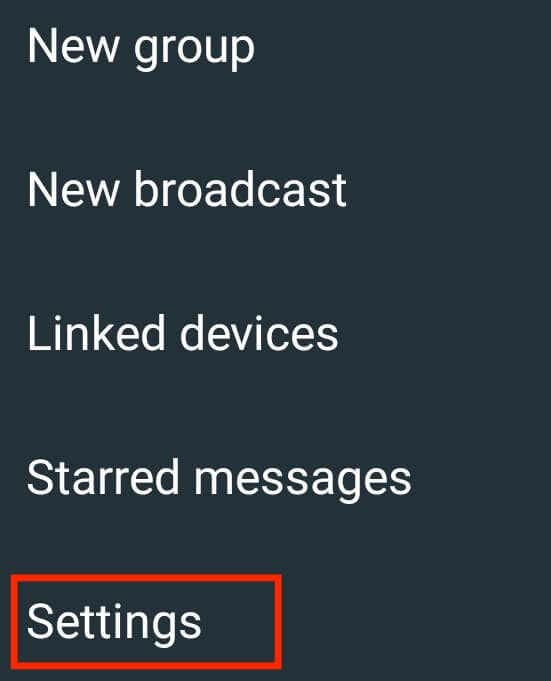
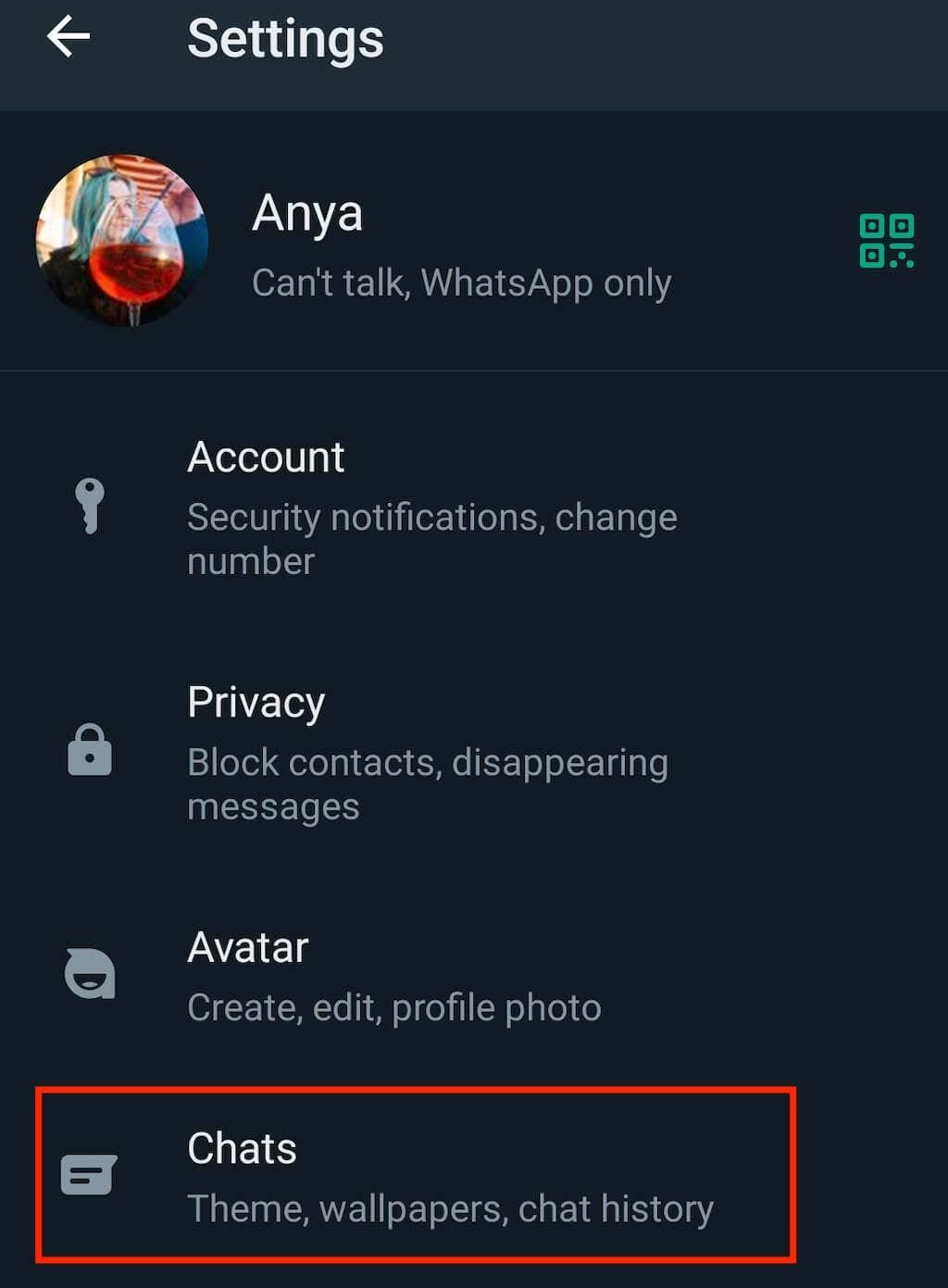
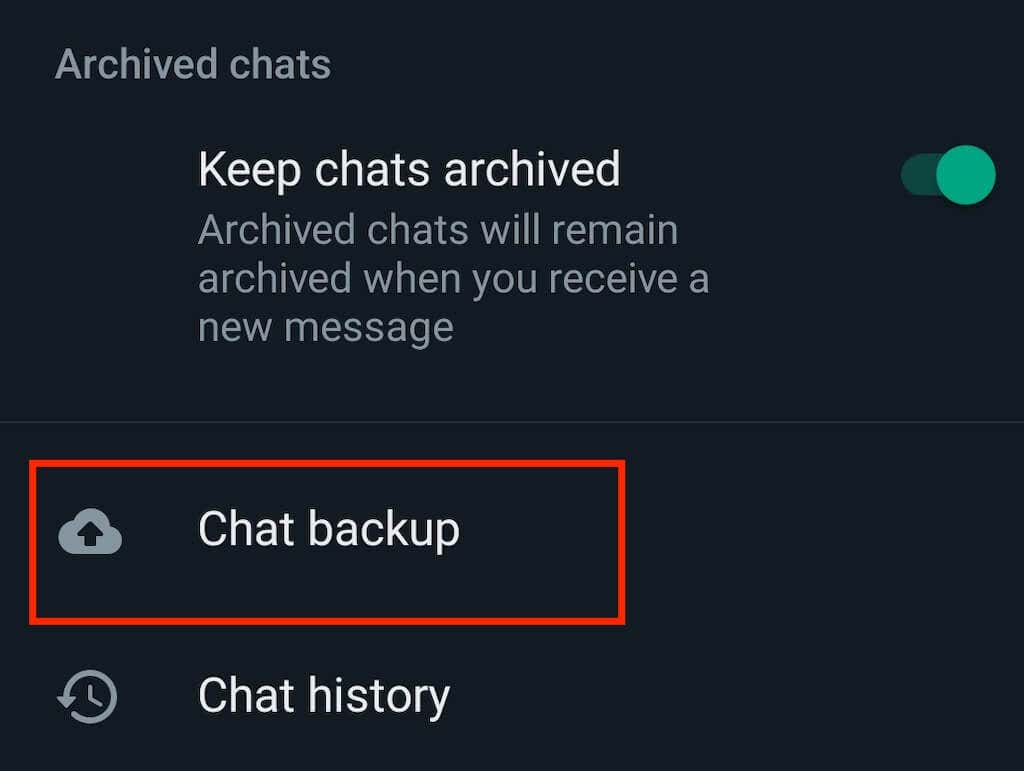
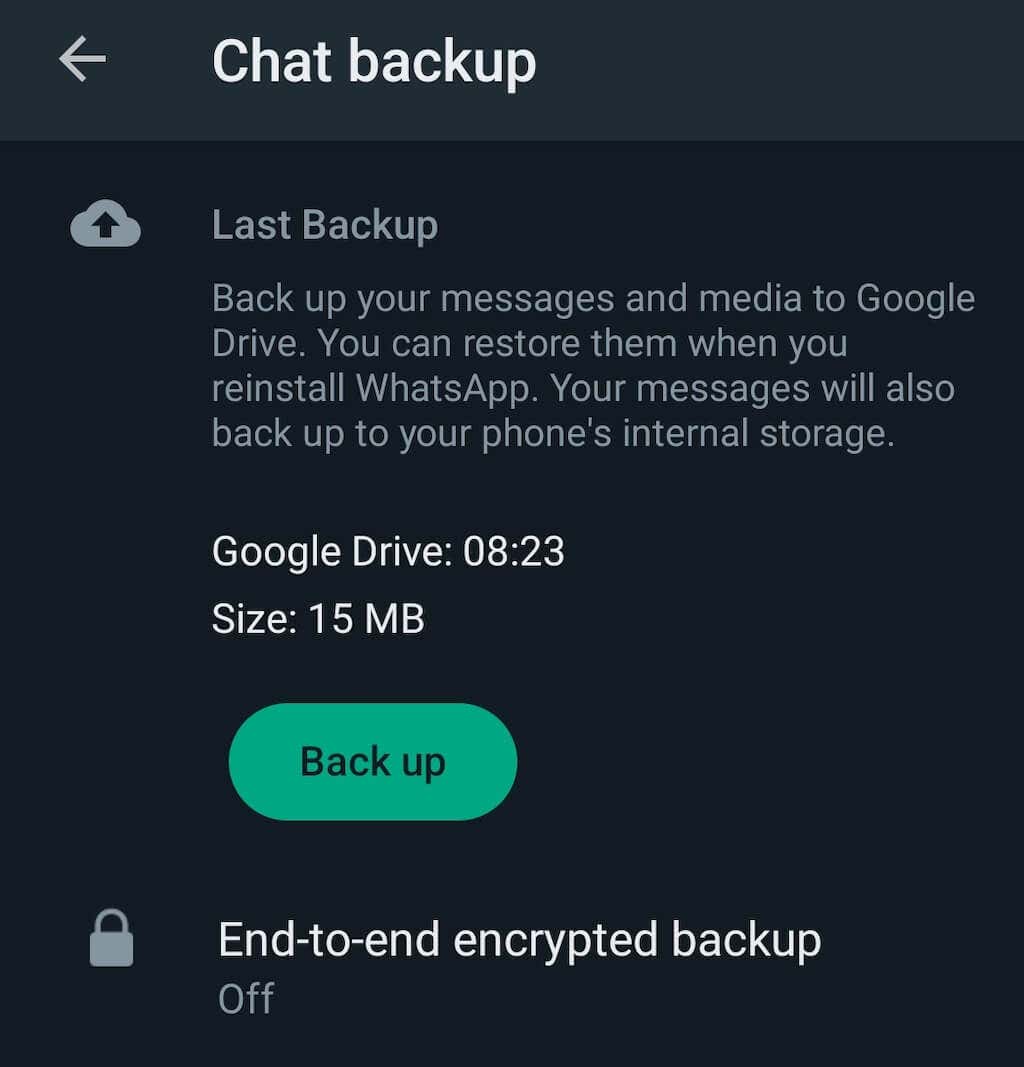
Ha iOS-eszközt használ, 0-tkell megadnia iCloud-fiókjában. Ehhez kövesse az alábbi lépéseket.
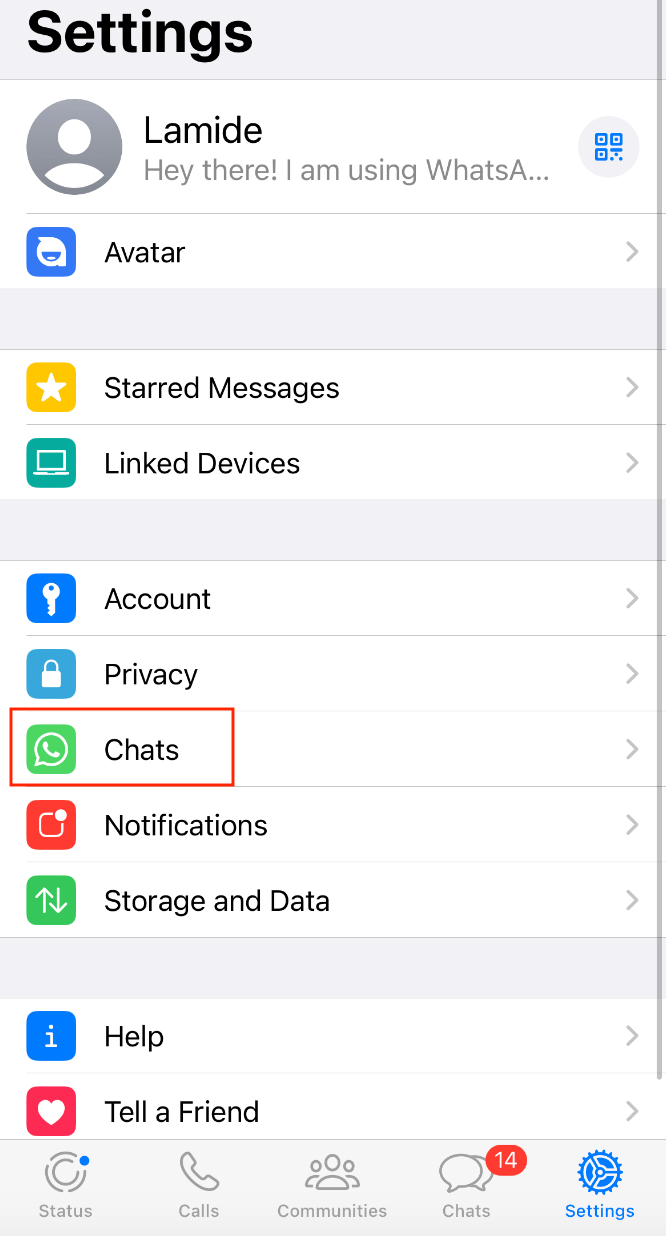
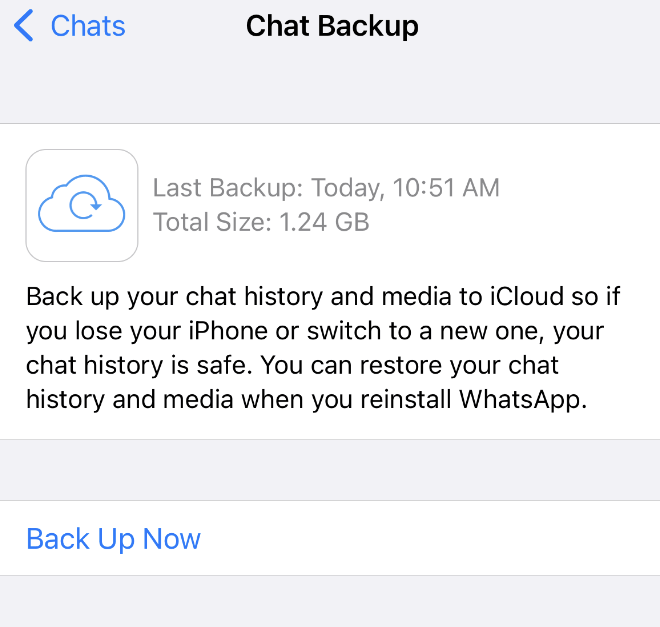
Kijelentkezés a WhatsApp Mobile alkalmazásból
Android-eszközökön törölnie kell a WhatsApp tárhelyadatait, hogy kijelentkezzen fiókjából. Ehhez nyissa meg mobiltelefonja beállításait, és kövesse az Alkalmazások>WhatsApp>Tárhely>útvonalat. Adatok törlése.
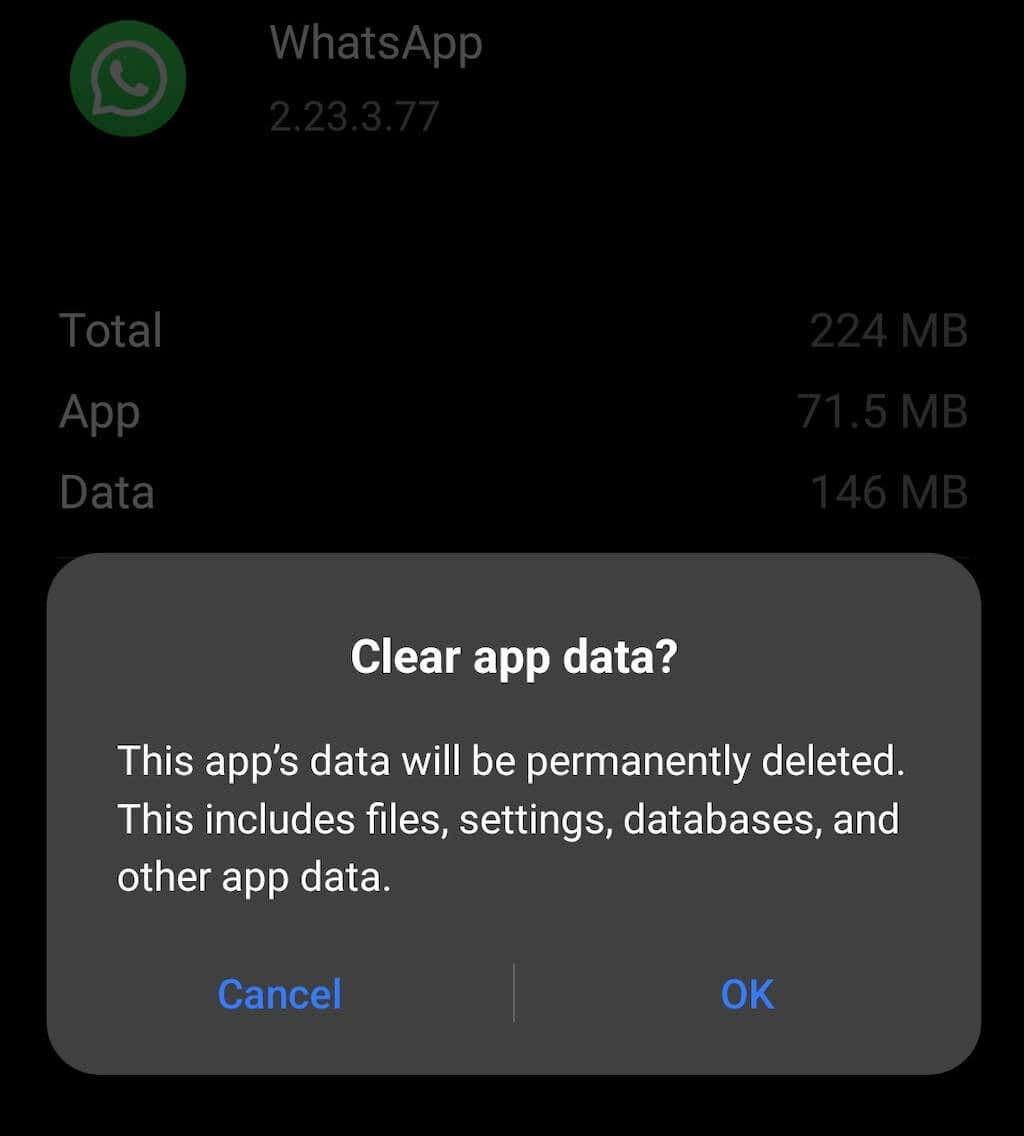
Ez törli az összes WhatsApp-adatát (amelyekről nemrég biztonsági másolatot készített), és kijelentkezteti fiókjából. Amikor legközelebb megnyitja a WhatsApp alkalmazást, megjelenik a bejelentkezési képernyő.
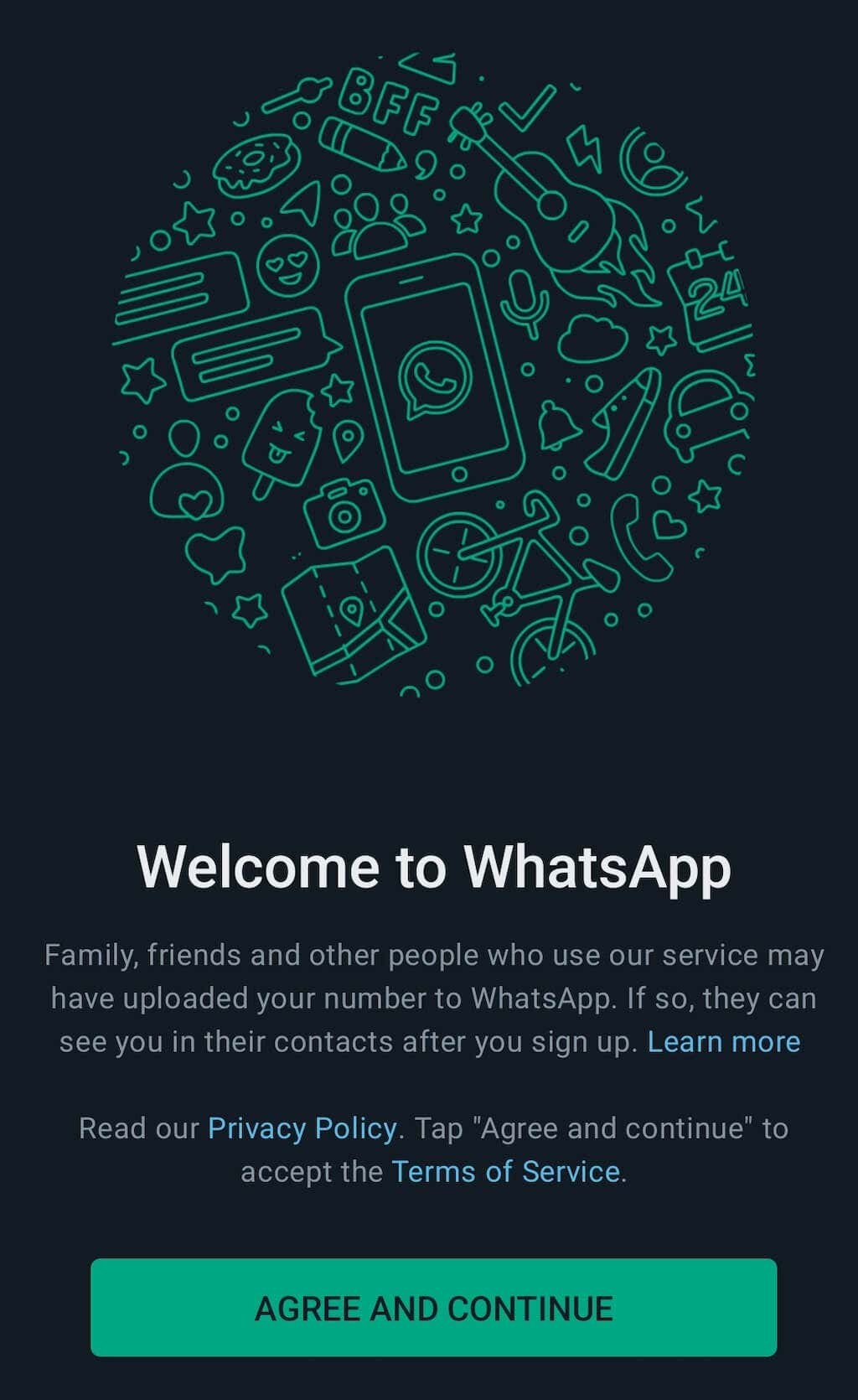
Az Apple-eszközökön (iPhone és iPad egyaránt) nincs lehetőség a fiókból való kijelentkezésre, ezért törölnie kell, majd újra kell telepítenie az alkalmazást. Az iPhone kezdőképernyőjén nyomja meg hosszan a WhatsApp ikont, és válassza az Alkalmazás eltávolításalehetőséget a törléshez.
Töltse le a WhatsApp alkalmazást az App Store-ból, és telepítse újra telefonjára. Az alkalmazás ezután megnyílik a bejelentkezési képernyőn, és a fiókjába való bejelentkezéshez meg kell adnia telefonszámát és egyéb adatait. Az állítsa vissza a legutóbbi biztonsági másolatot után újra látni fogja a régi csevegőlistát.
Hogyan lehet kijelentkezni a WhatsApp Webről
A WhatsApp a WhatsApp Web -nek köszönhetően lehetővé teszi, hogy az asztalon, harmadik féltől származó alkalmazások nélkül is egyszerűen használja. Ha azonban nem jelentkezik ki az aktív WhatsApp webes munkamenetből, fennáll annak a veszélye, hogy mások hozzáférnek az Ön személyi számítógépén lévő érzékeny információkhoz.
Kétféleképpen jelentkezhet ki a WhatsApp Webből – okostelefonja és számítógépe használatával.
A WhatsApp Web 30 perc inaktivitás után is automatikusan kijelentkezik. Amikor azonban bejelentkezik, bejelölheti a Maradjon bejelentkezve jelölőnégyzetet. Ebben az esetben továbbra is bejelentkezve marad a WhatsApp Weben, még a 30 perc inaktivitás után is.
Jelentkezzen ki a WhatsApp Webből a számítógépén
A WhatsApp alkalmazásba való bejelentkezéshez a számítógépén telefonjával be kell olvasnia a QR-kódot, és össze kell kapcsolnia eszközeit – telefonját és számítógépét. Miután bejelentkezett a WhatsApp asztali alkalmazásba, kövesse az alábbi lépéseket a kijelentkezéshez.
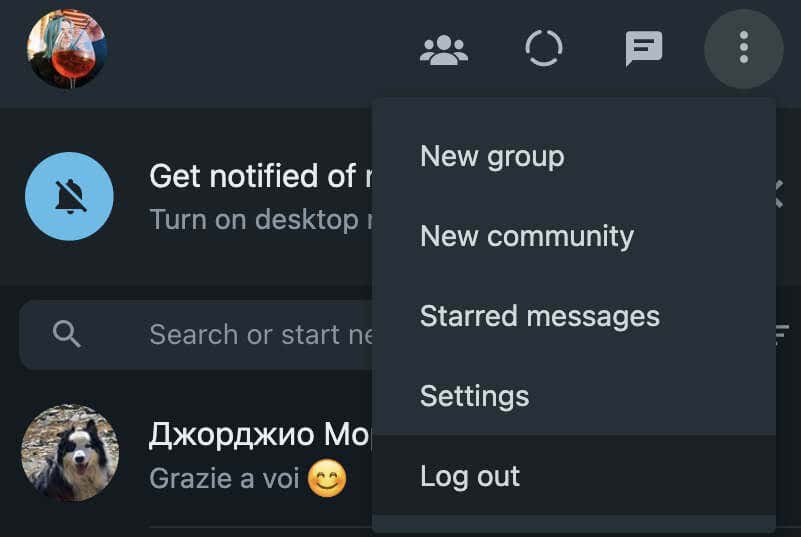
Jelentkezzen ki a WhatsApp Webből a telefonján
Ha már távol van a számítógépétől, és ki kell jelentkeznie a WhatsApp Webről, megteheti egy aktív WhatsApp-munkamenet segítségével okostelefonján.
Ha ki szeretne jelentkezni a WhatsApp Webből Android okostelefonján, kövesse a További lehetőségek(hárompontos ikon) >Kapcsolt eszközökútvonalat. Ezután válassza ki az eszközt (számítógépét), és kattintson a Kijelentkezésgombra.
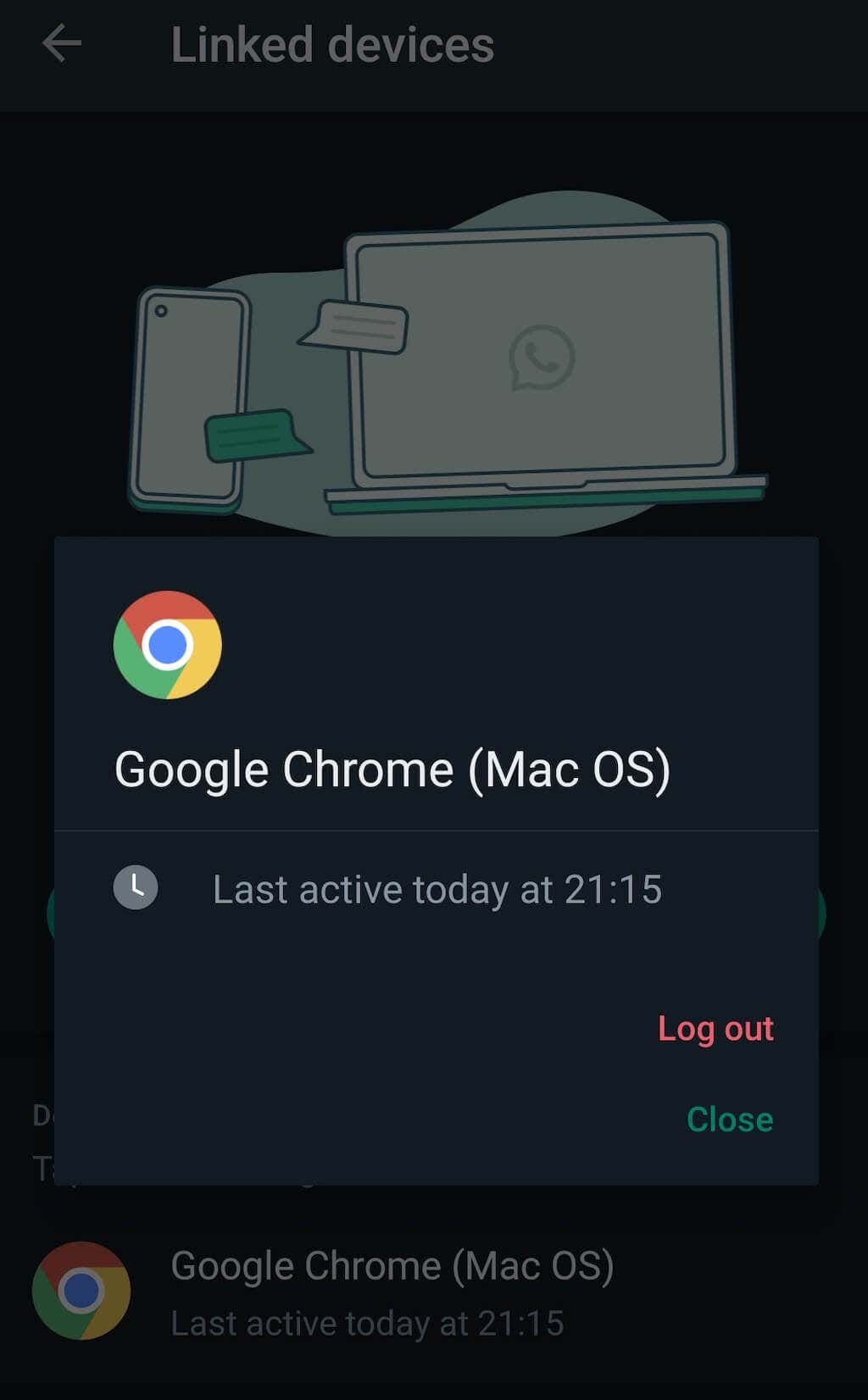
Ha ki szeretne jelentkezni a WhatsApp Web alkalmazásból iPhone-ján, lépjen a WhatsApp Beállítások>Kapcsolt eszközökrészébe, majd válassza ki eszközét a listából, és válassza a Kijelentkezés
Védje meg adatait a WhatsAppból való kijelentkezéssel
Gyakran észre sem vesszük, mennyi személyes információt osztunk meg a közösségi médián keresztül. Rossz kezekben ez az információ felhasználható ellenünk. Az összes aktív üzenetküldő munkamenet bezárása nem véd meg a hackerektől és a rosszindulatú programoktól, de távol tartja csevegéseit a kíváncsiskodó szemektől.
.